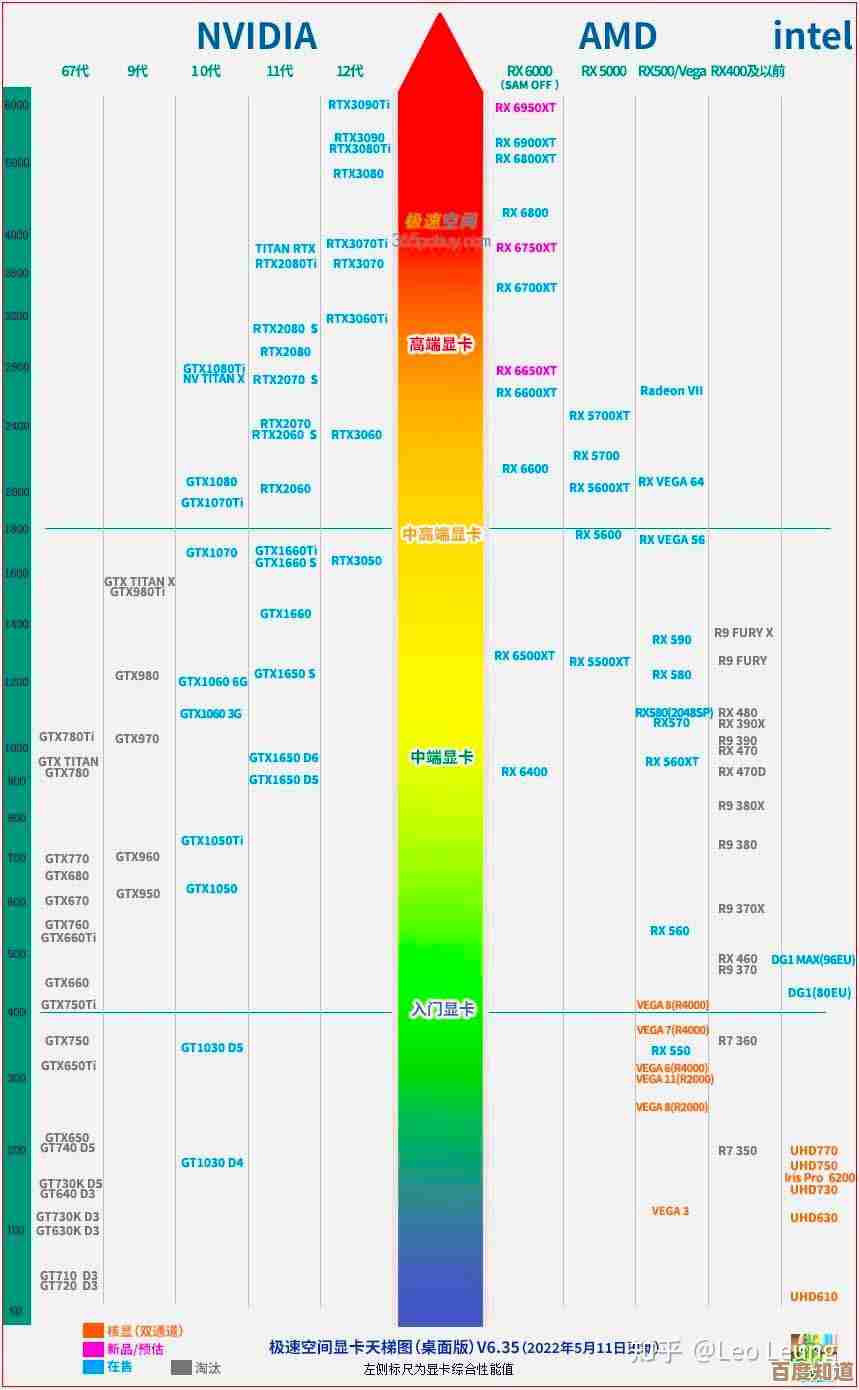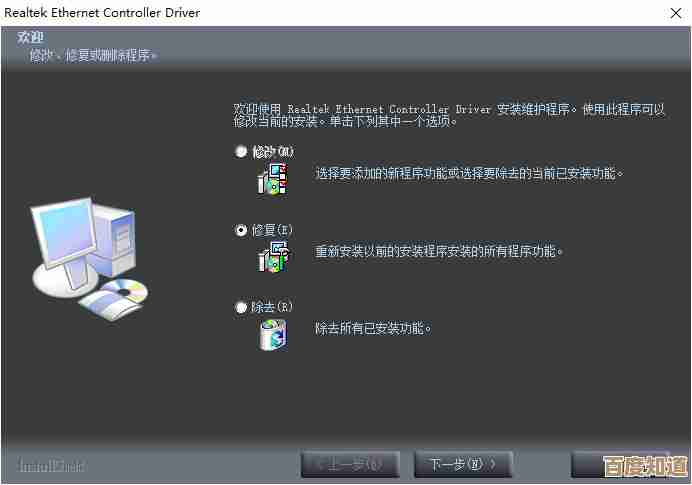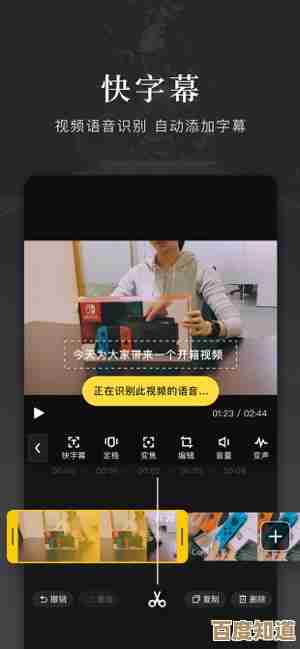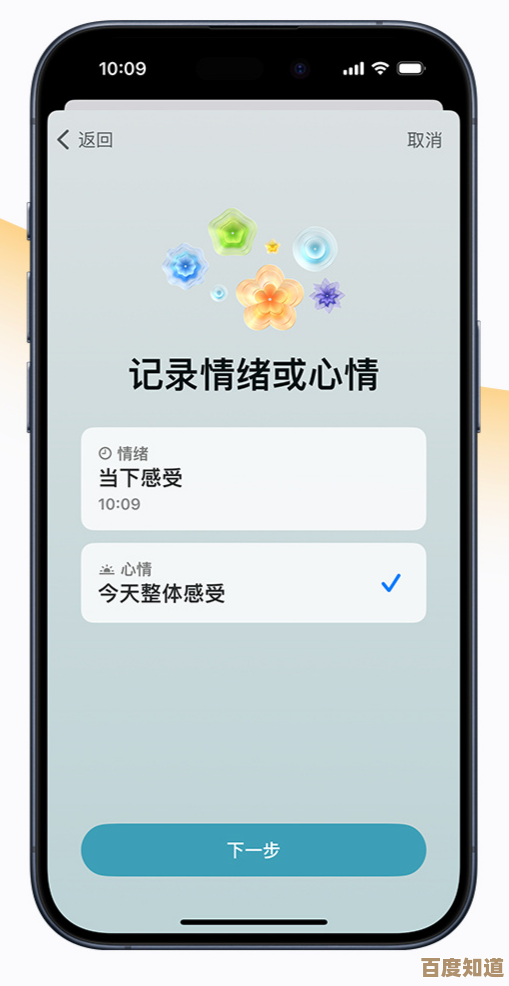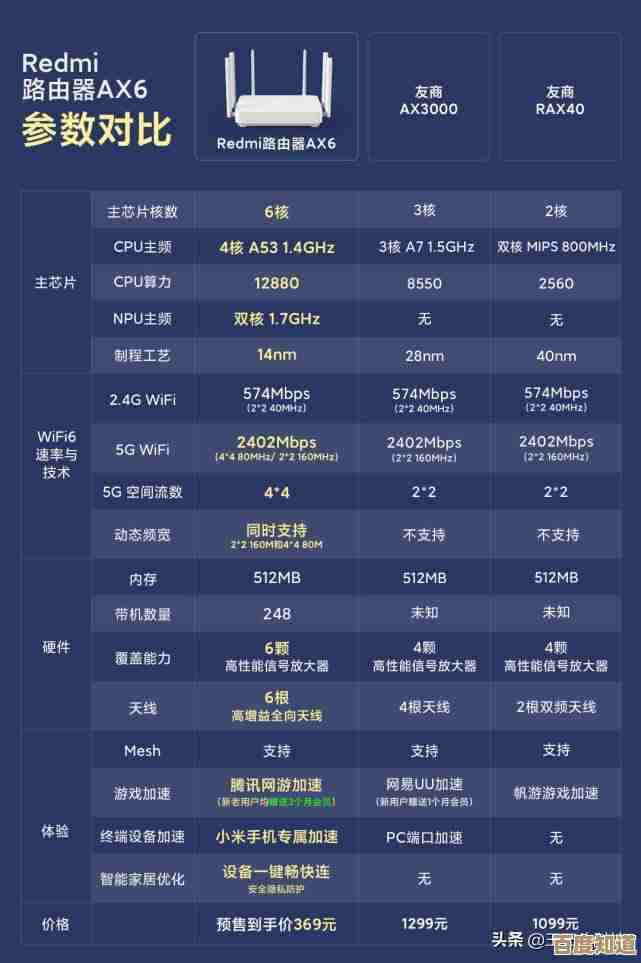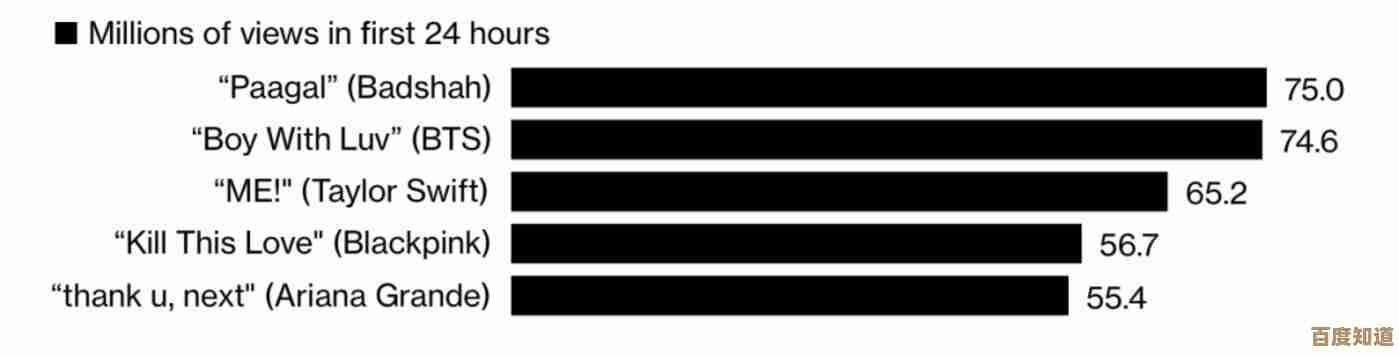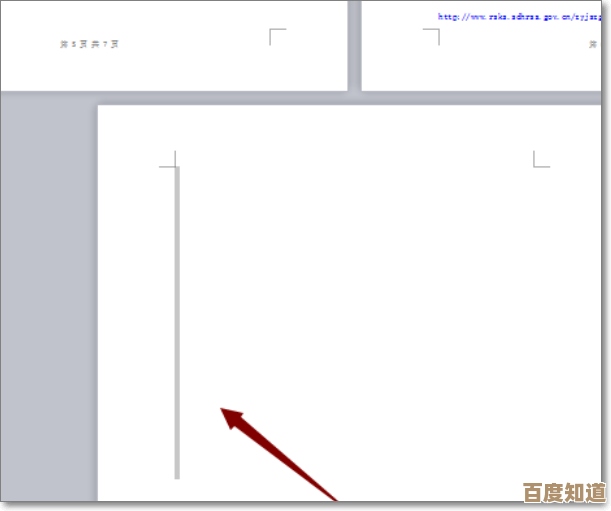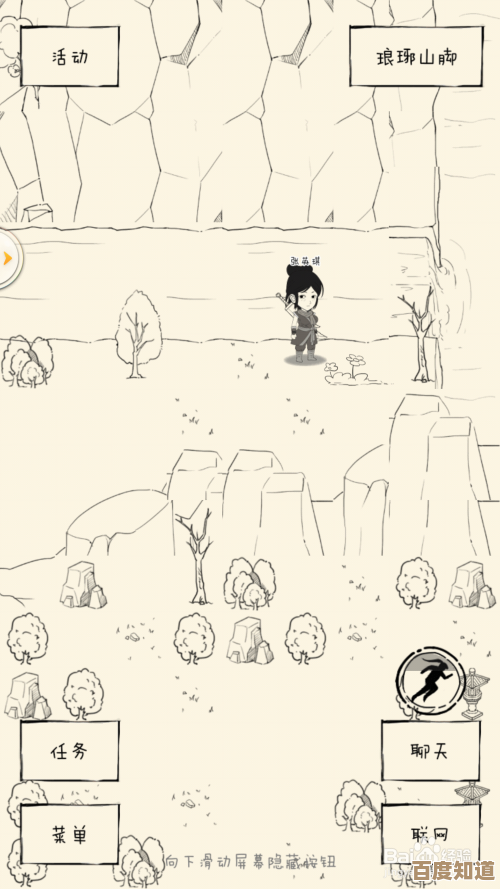制作官方纯净版Win11镜像教程:安全启动U盘制作与验证方法
- 游戏动态
- 2025-11-02 20:28:14
- 2
一个容量至少为8GB的U盘,以及一台可以正常上网的Windows电脑。
第一步:从微软官网下载官方镜像制作工具
打开你的电脑浏览器,访问微软官方网站的Windows 11下载页面,这个页面的地址是 www.microsoft.com/zh-cn/software-download/windows11。
在页面中找到“创建Windows 11安装介质”这个部分,点击“立即下载”按钮,下载那个名为“MediaCreationTool”的工具,这个工具是微软官方提供的,最安全可靠。(来源:微软官方网站)
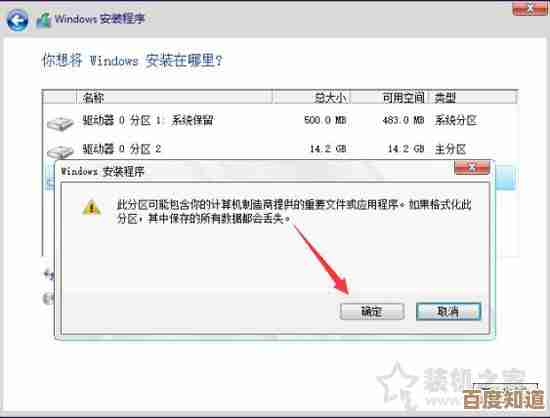
第二步:运行工具并制作启动U盘
- 找到你刚刚下载的“MediaCreationTool”文件,通常叫“MediaCreationToolW11.exe”,双击运行它。
- 会出现一个许可条款,点击“接受”。
- 接下来会有一个选项页面,问你“你想执行什么操作?”,这里一定要选择“为另一台电脑创建安装介质(U盘、DVD或ISO文件)”,然后点“下一步”。
- 在这个页面,你可以选择语言、版本和体系结构,如果你不确定,直接保持默认的“对这台电脑使用推荐选项”被勾选就行,这样工具会自动选择最适合的配置,然后点“下一步”。
- 现在要选择使用何种介质,这里选择“U盘”,然后点“下一步”。
- 这时工具会列出你电脑上可用的U盘,请确保你的U盘已经插入电脑,并且你选择了正确的那个。重要提示:U盘里的所有数据都会被删除,请提前备份好。 确认无误后,点“下一步”。
工具就会开始自动下载Windows 11的镜像文件,并把它制作成可启动的U盘,这个过程需要一些时间,取决于你的网速和U盘速度,请耐心等待直到显示“你的U盘已准备就绪”。
第三步:验证U盘是否制作成功(可选但推荐)
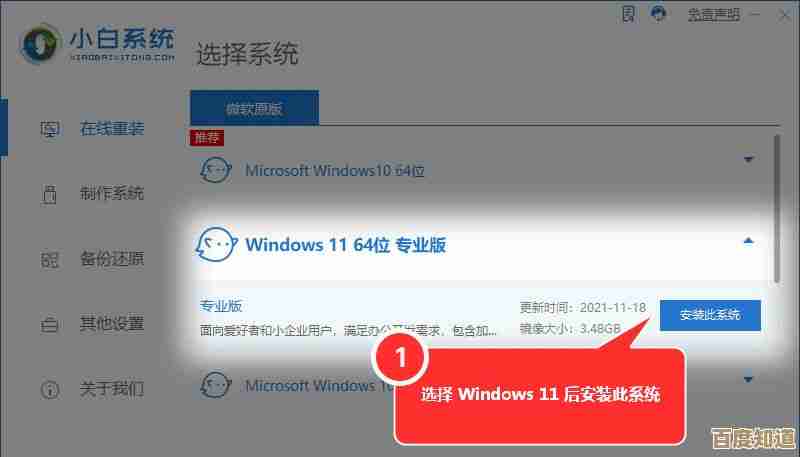
制作完成后,为了确保文件在下载和写入过程中没有出错,我们可以验证一下文件的完整性,一个简单的方法是使用校验和工具。
- 获取官方校验值: 回到刚才的微软下载页面
www.microsoft.com/zh-cn/software-download/windows11,在页面下方找到“下载Windows 11磁盘映像(ISO)”部分,选择“Windows 11”(多版本ISO),然后点击“下载”,在下一个页面,你需要选择产品语言,简体中文”,点击“确认”后,会显示一串很长的字符,这串字符就是官方提供的SHA256哈希值,把它复制下来。(来源:微软官方网站下载ISO时提供的哈希值) - 计算U盘的校验值: 在你的电脑上,打开“命令提示符”(在开始菜单搜索“cmd”或“命令提示符”即可),在命令提示符窗口中,输入以下命令(假设你的U盘盘符是F盘,请根据实际情况修改):
certutil -hashfile F:\sources\install.esd SHA256然后按回车,系统会计算一会儿,然后显示一串哈希值。 - 对比校验值: 将你在命令提示符里得到的这串字符,与微软官网上复制的那串字符进行对比,如果两者完全一样,一个字一个符号都不差,那就证明你的U盘制作完美,文件是完整且正确的,如果不一样,说明下载或写入过程可能出了问题,需要重新制作。
安全启动说明
你通过这个官方工具制作的启动U盘,本身就完全支持新电脑的“安全启动”功能,你不需要进行任何额外设置,当你用这个U盘启动新电脑来安装系统时,只要你的电脑主板BIOS/UEFI设置里开启了“安全启动”选项(现代电脑通常默认就是开启的),它就能被正确识别并启动。(来源:微软官方工具设计逻辑)
完成以上步骤,你就得到了一个绝对纯净、安全的Windows 11官方安装U盘了。
本文由腾掣于2025-11-02发表在笙亿网络策划,如有疑问,请联系我们。
本文链接:http://waw.haoid.cn/yxdt/54584.html